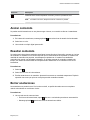GUÍA DEL USUARIO 1.0 | Junio 2017 | 3725-84840-001A
Polycom
®
Pano
™

Copyright
©
2017, Polycom, Inc. Reservados todos los derechos. Está prohibido reproducir, traducir a otro
idioma/formato o transmitir este documento total o parcialmente de cualquier forma o por cualquier
medio, electrónico o mecánico, con cualquier propósito, sin la autorización expresa por escrito de
Polycom, Inc.
6001 America Center Drive San José, CA 95002 EE. UU.
Marcas comerciales Polycom
®
, el logotipo de Polycom y los nombres y marcas asociados con los
productos Polycom son marcas comerciales y/o marcas de servicio de Polycom, Inc., y son marcas
comerciales registradas o marcas de derecho consuetudinario en los Estados Unidos y otros países.
El resto de marcas comerciales son propiedad de sus respectivos propietarios. No se podrá reproducir ni
transmitir ninguna parte del presente documento, de ninguna forma ni por ningún medio, para ningún
propósito que no sea el uso personal del propietario, sin el permiso expreso por escrito de Polycom.
Exención de responsabilidad Polycom hace todos los esfuerzos razonables para incluir información
precisa y actualizada en este documento; no obstante, Polycom no ofrece garantía ni declaración alguna
respecto a su precisión. Polycom no asume ninguna obligación ni responsabilidad por errores
tipográficos o de otro tipo ni por omisiones en el contenido del presente documento.
Limitación de la responsabilidad Polycom y/o sus respectivos proveedores no expresan declaración
alguna acerca de la idoneidad de la información contenida en este documento para ningún fin en
particular. La información se facilita “tal cual” sin garantía de ningún tipo y está sujeta a cambios sin
previo aviso. Todo riesgo que surja de su uso recae en el destinatario. Polycom ni sus respectivos
proveedores se responsabilizarán de ninguna manera por daños directos, derivados, incidentales,
especiales, punitivos o de otro tipo (incluidos, a titulo enunciativo pero no limitativo, daños por pérdida de
beneficios, interrupción del negocio o pérdida de datos comerciales), aunque Polycom haya avisado de
la posibilidad de tales daños.
Acuerdo de licencia de usuario final AL USAR ESTE PRODUCTO, USTED ACEPTA LAS
CONDICIONES DEL ACUERDO DE LICENCIA DE USUARIO FINAL (EULA). SI NO ESTÁ DE
ACUERDO CON LAS CONDICIONES DE ESTE EULA, NO UTILICE EL PRODUCTO; PUEDE
DEVOLVERLO EN SU EMBALAJE ORIGINAL EN EL LUGAR DONDE LO ADQUIRIÓ.
Información de patentes El producto adjunto puede estar protegido por una o más patentes de los
Estados Unidos y extranjeras y/o por solicitudes de patente en trámite propiedad de Polycom, Inc.
Software de código abierto usado en este producto Este producto puede contener software de código
abierto que puede recibir de Polycom hasta (3) años tras la fecha de distribución del producto o software
pertinente a un coste no superior a los gastos de envío o distribución en los que incurra Polycom para
hacérselo llegar. Para recibir información del software, así como código de software abierto usado en
este producto, póngase en contacto Polycom por correo electrónico en [email protected]
(para productos de vídeo) o [email protected] (para productos de voz).
Comentarios de los clientes Nos esmeramos por mejorar la calidad de nuestra documentación y
agradecemos sus opiniones y comentarios. Puede mandárnoslos al correo electrónico
Soporte de Polycom En el Centro de soporte de Polycom encontrará Acuerdos de licencia de usuario
final, descargas de software, documentos sobre los productos, licencias de los productos, consejos para
solucionar problemas, solicitudes de servicio y mucho más.

Índice
Pasos preliminares............................................................................................ 3
Destinatarios, finalidad y habilidades requeridas................................................................3
Obtener ayuda.................................................................................................................... 3
Procedimientos iniciales con Polycom
®
Pano
™
.............................................. 4
Configuración de Polycom Pano.........................................................................................4
Pantalla de inicio de Polycom Pano....................................................................................4
Elementos de la pantalla de inicio............................................................................5
Animaciones de uso compartido de contenido.........................................................6
Compartir contenido.......................................................................................... 7
Compartir contenido usando Polycom Pano App............................................................... 7
Compartir contenido usando Miracast................................................................................ 7
Compartir contenido usando AirPlay...................................................................................8
Compartir contenido usando una conexión HDMI.............................................................. 9
Dejar de compartir contenido............................................................................................10
Limitaciones al compartir contenido..................................................................................10
Crear e interactuar con contenido..................................................................11
Interactuar con el sistema Polycom Pano.........................................................................11
Acceder a contenido......................................................................................................... 11
Mostrar un elemento de la bandeja de contenido.................................................. 12
Elementos de la barra de herramientas............................................................................12
Anotar contenido...............................................................................................................13
Resaltar contenido............................................................................................................ 13
Borrar anotaciones............................................................................................................13
Usar el puntero para controlar contenido de la nube........................................................14
Moverse por contenido de la nube.........................................................................14
Deshabilitar puntero .............................................................................................. 14
Deshacer anotaciones...................................................................................................... 14
Hacer una instantánea del contenido o la pantalla actual.................................................15
Tomar una instantánea.......................................................................................... 15
Cambiar entre contenido en directo e instantánea.................................................15
Agregar una pizarra negra o blanca..................................................................................15
Crear una pizarra blanca o negra infinita............................................................... 16
Ver consejos de ayuda......................................................................................................16
Finalizar una sesión.......................................................................................................... 16
Polycom, Inc. 1

Hacer zoom y mover contenido........................................................................................ 16
Menú de la barra del panel............................................................................................... 17
Usar accesos directos para controlar contenidos.................................................. 17
Polycom
®
Pano
™
App.......................................................................................19
Instalar software de la aplicación......................................................................................19
Formatos de paquetes de instalación.................................................................... 19
Comprobar versión de la aplicación....................................................................... 20
Procedimientos iniciales con Polycom Pano App............................................................. 20
Compartir solo contenido local..........................................................................................20
Omitir el inicio de sesión en Polycom Cloud Service............................................. 20
Conectar a un sistema Polycom Pano o un sistema de vídeo Polycom................ 21
Compartir contenido local.......................................................................................21
Compartir contenido local y de la nube.............................................................................22
Uso compartido de contenido con Polycom Cloud Service....................................22
Iniciar sesión en Polycom Cloud Service............................................................... 22
Conectar a un sistema Polycom Pano o un sistema de vídeo Polycom................ 22
Compartir contenido local y de la nube..................................................................23
Iconos.....................................................................................................................24
Guardar contenido............................................................................................................ 24
Guardar contenido..................................................................................................25
Resolución de problemas..................................................................................................25
Enviar archivos de registro de la aplicación........................................................... 25
Acceder a la guía del usuario.................................................................................26
Resolución de problemas................................................................................27
Ver información del sistema..............................................................................................27
Localizar el número de serie del sistema............................................................... 27
Localizar la dirección IP......................................................................................... 27
Índice
Polycom, Inc. 2

Pasos preliminares
Temas:
▪ Destinatarios, finalidad y habilidades requeridas
▪ Obtener ayuda
Esta guía está pensada para usuarios que quieran manejar sistemas Polycom
®
Pano
™
.
Consulte la documentación de Polycom Pano antes de manejar el sistema. Los siguientes documentos
relacionados están disponibles en la página de soporte de Polycom en support_es-es.polycom.com:
▪ Guía del administrador de Polycom Pano, que describe cómo configurar, personalizar, administrar
y solucionar los problemas de los sistemas Polycom Pano.
▪ Notificaciones reglamentarias de Polycom Pano, que describe consideraciones legales y sobre
seguridad para utilizar sistemas Polycom Pano.
▪ Hoja de configuración
▪ Notas de la versión
Polycom recomienda que registre el número de serie de su sistema Polycom Pano para futuras
consultas. El número de serie está impreso en el sistema y en las etiquetas del embalaje; también
aparece en el Panel de la interfaz web de Polycom Pano.
Destinatarios, finalidad y habilidades requeridas
Esta guía está pensada para usuarios que quieran realizar tareas de nivel básico-intermedio con el
sistema Polycom Pano usando un dispositivo inteligente, equipo informático o Polycom Pano App. Entre
dichas tareas se incluyen, entre otras, la conexión a sistemas Polycom Pano, compartir y anotar
contenido.
Obtener ayuda
Para obtener más información sobre cómo instalar, configurar y administrar productos Polycom, póngase
en contacto con el Soporte de Polycom en la página support_es-es.polycom.com.
Polycom, Inc. 3

Procedimientos iniciales con Polycom
®
Pano
™
Temas:
▪ Configuración de Polycom Pano
▪ Pantalla de inicio de Polycom Pano
Esta guía presenta el sistema Polycom Pano y facilita instrucciones paso a paso para compartir
contenido e interactuar con él.
El sistema Polycom Pano permite colaborar usando un sistema o dispositivo personal que admita la
tecnología nativa de Miracast o AirPlay
®
para compartir pantallas, con Polycom Pano
™
App o
conectando el sistema Polycom Pano usando un cable de conexión HDMI. A continuación, se hace un
breve resumen de las tecnologías que funcionan con el sistema Polycom Pano.
Miracast
®
Muestra la pantalla de su dispositivo móvil usando la tecnología de creación de reflejo de
pantalla de Miracast que forma parte del hardware de su dispositivo.
AirPlay Muestra la pantalla de su dispositivo móvil usando la tecnología de creación de reflejo de
pantalla de AirPlay que forma parte del hardware de su dispositivo.
Polycom Pano App Origen de contenido que se instala en un equipo de escritorio. Podrá compartir su
pantalla, la ventana de una aplicación que esté ejecutando o contenido desde una cuenta de Microsoft
OneDrive para la Empresa (para lo que se requiere una cuenta de Polycom Cloud Service).
Encontrará información detallada sobre las últimas descripciones de las funciones en las Notas de la
versión de Polycom Pano disponibles en support_es-es.polycom.com.
Configuración de Polycom Pano
Su administrador debería configurar el sistema Polycom Pano y conectar todos los dispositivos
necesarios para que usted pueda empezar a colaborar. El sistema está diseñado para permanecer
encendido y listo para usarse, por lo que no dispone de botón de encendido.
Pantalla de inicio de Polycom Pano
Cuando el sistema se inicia o se sale de todas las sesiones abiertas, lo que aparece es la pantalla de
inicio de Polycom Pano. Una sesión es una instancia de:
▪ Una pizarra negra o blanca
▪ Conexión inalámbrica con el sistema Polycom Pano por medio de AirPlay, Miracast o Polycom
Pano App
▪ Conexión con cable con el sistema Polycom Pano por medio de un cable HDMI
La pantalla de inicio muestra información del sistema y refleja las funcionalidades del sistema según su
configuración. Por ejemplo, muestra la animación para "Comenzar a escribir" al conectar un monitor
táctil.
Polycom, Inc. 4

Elementos de la pantalla de inicio
La siguiente tabla y figura muestran los elementos de la pantalla de inicio de Polycom Pano e incluyen
una descripción de cada uno de ellos.
Tabla 1: Elementos de la pantalla de inicio
Número de referencia Descripción
1 Dirección IP Identificador de ubicación del sistema Polycom Pano que sirve para
conectar Polycom
®
Pano
™
App. Polycom Pano App es una aplicación para compartir
contenido que se instala en el dispositivo deseado y sirve para compartir con Polycom
Pano su pantalla o una aplicación en ejecución usando una red o conexión
inalámbrica. La dirección IP también la usan los administradores para acceder a la
interfaz web y configurar el sistema.
2 Nombre de la sala El nombre asignado a la sala donde se halla el sistema Polycom
Pano y que se difunde a dispositivos cercanos. Se verá este nombre al vincular un
dispositivo inteligente o Polycom Pano App.
Nota: Polycom
®
Pano
™
App permite a los usuarios buscar y ver el nombre de la
sala asociado con cualquier Polycom Pano que:
▪ Tenga Bluetooth habilitado y esté dentro del alcance del dispositivo del
usuario en el que se esté ejecutando Polycom
®
Pano
™
App o que
▪ Esté registrado con el Polycom Cloud Service del cliente (para usuarios
que hayan iniciado sesión en Polycom Cloud Service).
Si los nombres de las salas no es algo que deban saber todos los
usuarios, habrá que plantearse utilizar otra convención de nomenclatura
para los sistemas Polycom Pano que difiera de la de los nombres de
salas actuales.
3 Código de seguridad Un número que cambia para cada sesión para garantizar que
solo los usuarios de la misma sala estén conectados al sistema.
Procedimientos iniciales con Polycom
®
Pano
™
Polycom, Inc. 5

Número de referencia Descripción
4 Fecha y hora La fecha y hora actuales asociadas a la ubicación configurada en el
sistema.
5 Opciones de conexión Animaciones que indican los métodos que se pueden usar
para compartir contenido, que son independientes de cómo esté configurado el
sistema por el administrador.
Animaciones de uso compartido de contenido
Las animaciones de uso compartido contenido que aparecen en la pantalla de inicio muestran las
distintas formas de crear y compartir contenido.
Empezar a colaborar
Para empezar a colaborar, se puede abrir una pizarra negra para crear contenido en el área de
colaboración de Polycom Pano usando una conexión inalámbrica o por cable. Para compartir contenido
por cable, hace falta una conexión HDMI entre un ordenador u otro dispositivo y el sistema Polycom
Pano. Los iconos situados en la parte inferior de la pantalla de inicio corresponden a los métodos
inalámbricos habilitados por el administrador y disponibles para conectar el dispositivo o sistema: HDMI,
AirPlay
®
, Miracast
®
o Polycom Pano App.
Procedimiento
1. Lleve a cabo una de estas acciones:
▪ Toque en cualquier parte de la pantalla para abrir una pizarra negra.
▪ Empiece a transmitir contenido por medio de HDMI.
▪ Empiece a transmitir contenido por medio de AirPlay.
▪ Empiece a transmitir contenido por medio de la función compatible con Miracast.
▪ Empiece a transmitir contenido por medio de Polycom Pano App.
Procedimientos iniciales con Polycom
®
Pano
™
Polycom, Inc. 6

Compartir contenido
Temas:
▪ Compartir contenido usando Polycom Pano App
▪ Compartir contenido usando Miracast
▪ Compartir contenido usando AirPlay
▪ Compartir contenido usando una conexión HDMI
▪ Dejar de compartir contenido
▪ Limitaciones al compartir contenido
Se puede usar una conexión inalámbrica o HDMI con el sistema Polycom Pano para compartir
contenido. Se admite lo siguiente:
▪ Transmitir contenido desde un dispositivo compatible con transmisión inalámbrica AirPlay o
Miracast.
▪ Enviar contenido o compartir la ventana de una aplicación desde Polycom Pano App que esté
instalado en un ordenador y conectado inalámbricamente al sistema Polycom Pano.
▪ Compartir información almacenada en un ordenador que esté conectado directamente a un
sistema Polycom Pano.
Un sistema Polycom Pano puede mostrar al mismo tiempo hasta cuatro orígenes de uno o varios
participantes.
Nota: Antes de compartir contenido, hay que asegurarse de tomar las medidas necesarias para
proteger la privacidad. Por ejemplo, deshabilite la función de bloqueo de la pantalla antes de
compartir su pantalla con los participantes en una reunión.
Compartir contenido usando Polycom Pano App
Puede transmitir su pantalla, la ventana de una aplicación o un archivo de Microsoft
®
OneDrive
®
para la
Empresa por medio de Polycom Cloud Service en un dispositivo Polycom Pano.
Compartir contenido usando Miracast
El estándar de visualización inalámbrica Miracast permite reflejar la pantalla de equipos informáticos y
móviles en dispositivos compatibles con Miracast. Se puede compartir la pantalla y el audio de un
dispositivo Microsoft Windows
®
o Android
™
con un sistema Polycom Pano.
Polycom no puede garantizar la conectividad con todos los dispositivos compatibles con Miracast, pero
ha probado y validado que dicha conectividad funciona con los siguientes dispositivos:
▪ Microsoft Surface
®
Book
▪ Microsoft Surface Pro 4
▪ Lumia
®
650 y posteriores
▪ Samsung
®
Galaxy
®
S5
Polycom, Inc. 7

▪ Samsung Galaxy S7
®
▪ Samsung Galaxy Tab
®
S2
▪ Samsung Galaxy Tab 2
▪ Samsung Galaxy Tab 4
▪ Portátil Dell
™
XPS
™
13 950-8005LV Signature Edition
▪ Hewlett Packard
™
Spectre x360 13-4195nr Signature Edition 2 in 1 PC
▪ Tableta NuVision
®
TM800W560L Signature Edition
Tenga en cuenta lo siguiente al compartir contenido usando la función compatible con Miracast:
▪ El audio se regula mediante los controles de volumen de su dispositivo.
▪ El equipo o dispositivo móvil compatible con Miracast debe estar a menos de 10 metros (11
yardas) del sistema Polycom Pano.
▪ El sistema Polycom Pano reflejará la orientación y relación de aspecto de su dispositivo.
Procedimiento
1. En su dispositivo, acceda a Miracast o la función de reflejo de pantalla compatible. Miracast es
admitido por diversos dispositivos que emplean distintos métodos para acceder a la función. A
continuación, se dan algunos ejemplos de cómo acceder a la función. Compruebe la
documentación de su dispositivo para conocer los pasos actualizados.
Ejemplos de cómo acceder a la función compatible con Miracast:
Samsung Galaxy S7 Abra el panel de notificaciones situado en la parte superior de la pantalla y
seleccione la opción Smart View.
Windows Surface Book Acceda a la pantalla de configuración PC y dispositivos, seleccione
Dispositivos y luego pulse la opción Agregar un dispositivo.
2. En el dispositivo, seleccione el nombre del sistema Polycom Pano mostrado en la pantalla de
inicio.
3. Cuando se lo pidan, introduzca el código de seguridad indicado en la pantalla de inicio de
Polycom Pano.
Compartir contenido usando AirPlay
AirPlay es una tecnología desarrollada por Apple Inc. que permite transmitir contenido y audio entre
sistemas y dispositivos. Se puede compartir la pantalla y el audio de un iPhone
®
, iPad
®
u ordenador Mac
®
que sea compatible con AirPlay.
Tenga en cuenta lo siguiente al compartir contenido usando AirPlay:
▪ El audio se regula mediante los controles de volumen de su dispositivo.
▪ El dispositivo compatible con AirPlay debe estar conectado a la misma red que el sistema Polycom
Pano.
▪ El sistema Polycom Pano reflejará la orientación y relación de aspecto de su dispositivo. Es posible
que, por la resolución de algunos dispositivos, Polycom Pano tenga que mostrar contenido que no
ocupe toda la pantalla.
▪ El sistema Polycom Pano no admite la conversión de orígenes de transmisión directa como
enlaces web, YouTube
™
o Google Chromecast
®
al compartir contenido usando un dispositivo
compatible con AirPlay. Si comparte contenido que se transmite mediante el envío de enlaces
directos al sistema Polycom Pano, el contenido no se verá.
Compartir contenido
Polycom, Inc. 8

Procedimiento
1. Acceda al sistema Polycom Pano en su dispositivo. En la mayoría de dispositivos iOS, la función
de AirPlay se encuentra en el Centro de control que se abre deslizando el dedo desde la parte
inferior del dispositivo hacia arriba. Compruebe la documentación de su dispositivo. En un Mac,
vaya a Preferencias del sistema y seleccione la opción de pantalla AirPlay.
2. Seleccione el nombre del sistema Polycom Pano mostrado en la pantalla de inicio.
3. Cuando se lo pidan, introduzca el código de seguridad indicado en la pantalla de inicio de
Polycom Pano.
Compartir contenido usando una conexión HDMI
Mediante un cable HDMI, se puede compartir contenido desde un equipo informático u otro dispositivo
que esté conectado directamente al sistema Polycom Pano.
Tenga en cuenta lo siguiente al compartir contenido de su equipo informático o dispositivo:
▪ El contenido de su equipo informático o dispositivo empieza a compartirse con el sistema Polycom
Pano en cuanto se conecta el cable HDMI.
▪ El audio se regula mediante los controles de volumen del monitor de Polycom Pano o de su equipo
informático o dispositivo.
▪ La salida de vídeo de su equipo informático debe utilizar las resoluciones y velocidades de
actualización admitidas.
Tabla 2: Resoluciones y velocidades de trama admitidas para HDMI
Entrada Resolución Velocidad/es de trama máxima/s
UHD 3840 × 2160p 30
OHD 2560 × 1440p 60
FHD 1920 × 1080p 60
WSXGA+ 1680 × 1050 60
UXGA 1600 × 1200 60
SXGA 1280 × 1024 60
HD 1280 × 720 60
XGA 1024 × 768 60
SVGA 800 × 600 60
Nota: Consulte los temas de ayuda o el manual de su equipo informático para obtener más información
sobre cómo configurar resoluciones y velocidades de actualización para HDMI.
Compartir contenido
Polycom, Inc. 9

Procedimiento
1. Conecte un extremo de un cable HDMI al puerto de salida HDMI de su equipo informático o
dispositivo. Conecte el otro extremo del cable HDMI al puerto de entrada HDMI del sistema
Polycom Pano.
Dejar de compartir contenido
Cuando termine de presentar contenido, no olvide finalizar la sesión.
Procedimiento
1. Lleve a cabo una de estas acciones:
▪ Desconecte el cable HDMI del ordenador u otro dispositivo de usuario.
▪ Finalice en el dispositivo la función de compartir pantalla compatible con AirPlay o Miracast.
▪ Seleccione en la barra del panel de un origen de contenido individual.
▪ Seleccione el botón para finalizar sesión de en la barra de herramientas para cerrar
todas las sesiones. Si el sistema está guardando instantáneas, verá un mensaje y tendrá la
opción de continuar finalizando la sesión.
Nota: Al seleccionar el botón Finalizar sesión, se cierran y eliminan todas las pizarras
blancas y negras así como las instantáneas creadas durante la sesión.
Limitaciones al compartir contenido
El sistema Polycom Pano admite Protección de contenido digital de ancho de banda alto (HDCP). Si
comparte contenido codificado con HDCP, no se mostrará.
El sistema Polycom Pano tampoco admite transmisión desde enlaces web, YouTube, Chromecast ni
otros orígenes de transmisión en directo. Si comparte contenido que se transmite mediante el envío de
enlaces directos al sistema Polycom Pano, el contenido no se verá.
Compartir contenido
Polycom, Inc. 10

Crear e interactuar con contenido
Temas:
▪ Interactuar con el sistema Polycom Pano
▪ Acceder a contenido
▪ Elementos de la barra de herramientas
▪ Anotar contenido
▪ Resaltar contenido
▪ Borrar anotaciones
▪ Usar el puntero para controlar contenido de la nube
▪ Deshacer anotaciones
▪ Hacer una instantánea del contenido o la pantalla actual
▪ Agregar una pizarra negra o blanca
▪ Ver consejos de ayuda
▪ Finalizar una sesión
▪ Hacer zoom y mover contenido
▪ Menú de la barra del panel
Para crear e interactuar con contenido, se puede utilizar la barra de herramientas de Polycom Pano.
Interactuar con el sistema Polycom Pano
El sistema Polycom Pano incluye una funcionalidad táctil sumamente intuitiva que le permite manipular y
moverse de forma rápida y sencilla por contenido que usted cree y comparta con ella. Esta función está
habilitada automáticamente cuando su administrador conecta un monitor táctil o dispositivo señalador,
como un ratón USB, al sistema Polycom Pano.
Notará lo siguiente cuando la funcionalidad táctil esté habilitada:
▪ La barra de herramientas, la bandeja de contenido y la barra de control del panel estarán
disponibles.
▪ Se podrá maximizar y minimizar contenido.
▪ Será posible finalizar una sesión de contenido cerrando la ventana de contenido.
Acceder a contenido
Durante una sesión para compartir contenido, los orígenes activos aparecen como un solo origen de
contenido en modo de pantalla completa o como hasta cuatro orígenes simultáneos mostrados en
paneles de igual tamaño. Los demás orígenes de contenido se almacenan en la bandeja de contenido,
que permanece oculta hasta que se selecciona su icono en la parte inferior de la pantalla.
Tenga en cuenta lo siguiente al ejecutar la bandeja de contenido:
Polycom, Inc. 11

▪ Se muestran los elementos de contenido ordenados de más recientes a más antiguos.
▪ El contenido se muestra en el siguiente orden: orígenes de contenido en directo, instantáneas,
pizarras negras y pizarras blancas.
▪ La bandeja de contenido se expande para mostrar varias filas de orígenes. Puede desplazarse por
las filas para ver orígenes ocultos.
Mostrar un elemento de la bandeja de contenido
Se puede mostrar un elemento de la bandeja de contenido en el área de uso compartido del contenido
activo.
Procedimiento
1. Seleccione el icono de la bandeja de contenido .
2. Seleccione el elemento que desee mostrar.
Elementos de la barra de herramientas
Consulte la siguiente tabla para conocer las descripciones de los elementos de la barra de herramientas.
Tabla 3: Elementos de anotación de la barra de herramientas
Elemento Descripción
Sirve para entrar y salir del modo de presentación de pantalla completa.
Permite elegir el tamaño de tinta y escribir anotaciones en el contenido. Mantenga pulsado
el icono para ver todas las opciones de tamaño de tinta.
Tinta que desaparece. Resalta brevemente algo en el contenido para llamar el interés
sobre zonas determinadas.
Borra anotaciones. Si se mantiene pulsado, borra todas las anotaciones.
Herramienta de puntero. Permite señalar y moverse por contenido compartido desde
Polycom Cloud Service.
Permite seleccionar colores.
Deshace la última anotación. Si se mantiene pulsado, borra todas las anotaciones.
Captura una instantánea de la pantalla o zona de contenido actual.
Crea una pizarra blanca o negra vacía infinita. Mantenga pulsado el icono para ver todas
las opciones.
Abre una pantalla con consejos de ayuda.
Crear e interactuar con contenido
Polycom, Inc. 12

Elemento Descripción
Finaliza la sesión actual compartiendo contenido y vuelve a la pantalla de inicio.
Nota: Al finalizar una sesión, desaparece todo el contenido en pantalla.
Anotar contenido
Se pueden escribir anotaciones en una pizarra negra o blanca, en contenido en directo o instantáneas.
Procedimiento
1. En la barra de herramientas, mantenga pulsado para seleccionar el tamaño de tinta deseado.
2. Seleccione un color.
3. Use un dedo o un lápiz digital para escribir.
Resaltar contenido
Se puede usar la herramienta resaltadora para llamar la atención sobre información concreta en el origen
de contenido. El resaltado es una acción temporal que se va difuminando de la pantalla. Al resaltar una
cantidad de contenido más pequeña, este desaparece rápidamente. Al resaltar una cantidad de
contenido más grande, este desaparece despacio. Si necesita presentar el contenido resaltado más
tiempo, use una de las herramientas de tinta para escribir anotaciones en el contenido o tome una a
instantánea.
Procedimiento
1. Seleccione .
2. Seleccione un color en la herramienta.
3. Escriba anotaciones en el contenido. Aparecerá brevemente un resaltado transparente. Repita la
operación las veces que quiera en cualquier parte del contenido mostrado.
Borrar anotaciones
Las anotaciones se pueden borrar. Si el monitor es táctil, es posible borrarlas como en una pizarra
usando varios dedos en movimiento circular.
Procedimiento
1. Lleve a cabo una de estas acciones:
▪ En la barra de herramientas, toque . Use uno o varios dedos para borrar una anotación.
▪ Mantenga pulsado para borrar todas las anotaciones visibles.
Crear e interactuar con contenido
Polycom, Inc. 13

Usar el puntero para controlar contenido de la nube
La herramienta de puntero permite seleccionar y controlar contenido que se comparte desde Polycom
Cloud Service.
Moverse por contenido de la nube
Puede moverse por contenido que comparta desde Polycom Cloud Service.
Procedimiento
1. Seleccione .
2. Lleve a cabo una de estas acciones:
▪ Seleccione el contenido web y vaya a la ubicación deseada.
▪ Si se trata de un documento de Microsoft Word, use los controles del documento para
desplazarse arriba y abajo.
▪ Si es un documento en Adobe
®
PDF, use los controles del documento para acercar/alejar la
vista y subir/bajar por el contenido.
▪ En el caso de una presentación de PowerPoint, toque una vez el documento para ir a la
página siguiente. También puede usar los controles del documento para desplazarse arriba
y abajo en la presentación.
▪ Si es un documento de Excel, toque una vez una celda para seleccionarlo. También puede
usar los controles del documento para desplazarse arriba y abajo.
Deshabilitar puntero
Se puede deshabilitar la herramienta de puntero cuando ya no necesite moverse por contenido de
Polycom Cloud Service.
Procedimiento
1. Deseleccione el puntero o seleccione otra herramienta de la barra de herramientas.
Deshacer anotaciones
Se puede deshacer una anotación anterior o deshacer todas las anotaciones al mismo tiempo
manteniendo pulsado el icono. Una vez deshechas todas las anotaciones, también se pueden restaurar.
Procedimiento
1. Lleve a cabo una de estas acciones:
▪ Toque para deshacer la última anotación hecha.
▪ Toque y mantenga pulsado para deshacer todas las anotaciones hechas.
▪ Toque para restaurar todas las anotaciones.
Crear e interactuar con contenido
Polycom, Inc. 14

Hacer una instantánea del contenido o la pantalla
actual
La herramienta de hacer instantáneas congela el contenido en directo, incluidas anotaciones o marcas
de resaltado, capturando la pantalla actual de forma que se pueda resaltar o hacer anotaciones en ella.
El número de instantáneas disponibles es limitado. Un mensaje le notificará cuándo se ha llegado al
límite de instantáneas.
Tomar una instantánea
Se puede tomar una instantánea de diversos contenidos con anotaciones que abarquen varios paneles y
que se vean en la pantalla actual. O también, tomar una instantánea del contenido en directo sin anotar
el origen de contenido inicial.
Procedimiento
1. Toque . Si percibe un sonido y el flash de una instantánea, es que la ha hecho bien. La
instantánea se envía a la bandeja de contenido.
2. Seleccione la instantánea en la bandeja de contenido y use los elementos de la barra de
herramientas para resaltar o hacer anotaciones en la instantánea.
Cambiar entre contenido en directo e instantánea
Si toma una instantánea de contenido directo, podrá ver y cambiar entre los elementos de la bandeja de
contenido.
Procedimiento
1. Lleve a cabo una de estas acciones:
▪ Seleccione para ver los elementos en la bandeja de contenido y, luego, seleccione un
elemento para que sea visible en el área de colaboración. La etiqueta Instantánea identifica
la instantánea.
▪ Anule la selección para que un elemento no sea visible en el área de colaboración.
Agregar una pizarra negra o blanca
Las herramientas de la pizarra negra y blanca proporcionan un lienzo vacío para plasmar ideas y formas
de colaboración. Se puede crear una pizarra blanca o negra en cualquier momento. Un mensaje le
notificará cuándo se ha llegado al límite de la pizarra.
Procedimiento
1. Lleve a cabo una de estas acciones:
▪ En la barra de herramientas, toque para crear una pizarra.
▪ Mantenga pulsado y seleccione para crear una pizarra blanca.
Crear e interactuar con contenido
Polycom, Inc. 15

Crear una pizarra blanca o negra infinita
Se puede extender el lienzo de una pizarra blanca o negra para crear un flujo continuo de ideas escritas
o dibujadas. El sistema Polycom Pano muestra una pizarra a la vez, pero se puede acercar o alejar la
vista de una sesión de continua de pizarra blanca o negra para ver detalles concretos.
Procedimiento
1. En la barra de herramientas, cree una pizarra nueva, blanca o negra, y empiece a dibujar o
escribir.
2. Cuando necesite más espacio, seleccione y arrastre el lienzo hasta que aparezca una pizarra
vacía.
Ver consejos de ayuda
El sistema Polycom Pano incluye una pantalla con consejos para ayudarle con lo siguiente:
▪ Elementos de la barra de herramientas
▪ Gestos admitidos para interactuar con contenido
▪ Controles de panel disponibles
▪ Bandeja de contenido
▪ Barra de estado
Procedimiento
1. En la barra de herramientas, seleccione para abrir la pantalla con consejos de ayuda.
2. Seleccione para cerrar la pantalla con consejos de ayuda.
Finalizar una sesión
Use esta herramienta para cerrar una sesión de uso compartido. Se detendrá todo el contenido en
directo y se eliminarán todas las pizarras.
Procedimiento
1. Seleccione . Aparecerá un mensaje informando de que la sesión terminará en 15 segundos.
Hacer zoom y mover contenido
Al compartir contenido con un sistema Polycom Pano, se puede acercar y alejar el contenido activo.
También se puede mover contenido activo por la pantalla conectada.
Al tomar una instantánea de un contenido acercado o movido, la instantánea captura el tamaño y
posición actuales de la imagen. Si se minimiza el contenido acercado o movido, este se muestra en la
bandeja de contenido con una miniatura del tamaño y posición actuales de la imagen. Si se maximiza el
contenido, este se ve en la posición acercada o movida.
Crear e interactuar con contenido
Polycom, Inc. 16

Procedimiento
1. Lleve a cabo una de estas acciones:
▪ Para acercar y alejar contenido activo, tóquelo con dos o más dedos y luego acerque o
separe los dedos.
▪ Para mover contenido activo, arrástrelo con uno o más dedos. Cuando el contenido pueda
moverse, quedará resaltado con un contorno azul.
Menú de la barra del panel
En una sesión con múltiples contenidos, cada elemento del contenido se acota dentro de un panel. En él,
hay disponible un control de menú control para minimizar, maximizar, restaurar y cerrar el contenido. Al
tocar en cualquier parte del panel, el control aparece en la parte inferior de este. La siguiente ilustración
muestra cómo acceder al control del menú.
Nota: El control para maximizar y restaurar es un botón de alternancia que permite cambiar entre los
dos modos.
Usar accesos directos para controlar contenidos
Cada elemento del contenido compartido con el sistema Polycom Pano se acota en un panel que
contiene una barra con accesos directos para minimizar, maximizar y cerrar un contenido. La barra se
oculta hasta que se toca el panel.
Procedimiento
1. Toque en cualquier parte del panel de contenidos para ver la barra del panel.
2. Seleccione el acceso directo deseado:
▪ Toque para minimizar el origen de contenido.
▪ Toque para maximizar el origen de contenido.
▪ Al maximizar un contenido, toque para restaurar el origen de contenido a la vista original.
Crear e interactuar con contenido
Polycom, Inc. 17

▪ Toque para detener el contenido en directo o eliminar una pizarra blanca/negra o una
instantánea.
Crear e interactuar con contenido
Polycom, Inc. 18

Polycom
®
Pano
™
App
Temas:
▪ Instalar software de la aplicación
▪ Procedimientos iniciales con Polycom Pano App
▪ Compartir solo contenido local
▪ Compartir contenido local y de la nube
▪ Guardar contenido
▪ Resolución de problemas
Polycom
®
Pano
™
App permite compartir contenido desde un ordenador conectado a un Polycom Pano o
sistema de vídeo Polycom por una red IP.
Tiene la opción de compartir su pantalla, la ventana de una aplicación que se esté ejecutando o archivos
de su almacenamiento en la nube.
Tenga en cuenta lo siguiente acerca de Polycom Pano App:
▪ Polycom Pano App Proporciona contenido de solo vídeo. No permite compartir audio.
▪ Polycom Pano App admite cualquier tipo de resolución de equipo de escritorio de color de hasta 32
bits.
▪ Dependiendo de la configuración de su ordenador y del sistema de vídeo conectado a él, puede
que la aplicación Polycom Pano App adapte el contenido a distintas resoluciones.
▪ Polycom Pano App incluye una función de detección automática que permite detectar sistemas
Polycom Pano cercanos.
Instalar software de la aplicación
Se puede descargar el software de la aplicación desde el Soporte de Polycom e instalarlo en el sistema.
Procedimiento
1. Vaya a Soporte de Polycom y seleccione Polycom Pano App en Documents & Software >
Telepresence and Video > Polycom Pano.
2. Seleccione una versión según su tipo de usuario y sistema operativo y, después, descargue el
paquete de instalación a su disco local.
3. Ejecute el paquete de instalación y siga las instrucciones en pantalla.
Formatos de paquetes de instalación
El paquete de instalación de Polycom Pano App está disponible en distintos formatos, dependiendo del
tipo de usuario y del sistema operativo.
Formato Tipo de usuario Sistema operativo
.exe Usuarios finales Windows
Polycom, Inc. 19

Formato Tipo de usuario Sistema operativo
.msi Administradores Windows
.dmg Usuarios finales Mac
.pkg Administradores Mac
Comprobar versión de la aplicación
Encontrará la versión de Polycom Pano App en el menú Configuración de la aplicación.
Procedimiento
» Seleccione Configuración .
Procedimientos iniciales con Polycom Pano App
Se puede compartir contenido con Polycom Pano App habiendo iniciado sesión o no en Polycom Cloud
Service.
La siguiente tabla incluye las diferencias entre estos dos modos.
Quiero compartir: Sistema necesario ¿Hace falta iniciar sesión en
Polycom Cloud Service?
Contenido local
Archivos en mis carpetas Microsoft
®
OneDrive
®
para la Empresa
Sistema Polycom Pano Sí. Tanto para el sistema Polycom
Pano como Polycom Pano App
Contenido local Sistema Polycom Pano o cualquier
sistema de vídeo Polycom
compatible
No
Nota: Si desea ver una lista de sistemas de vídeo Polycom compatibles, consulte las Notas de la
versión de Polycom Pano disponibles en http://support_es-es.polycom.com/PolycomService/
home/home.htm.
Compartir solo contenido local
Se puede compartir un escritorio local y aplicaciones locales en ejecución.
Omitir el inicio de sesión en Polycom Cloud Service
Se puede compartir contenido del escritorio local y de aplicaciones en ejecución sin tener que iniciar
sesión en Polycom Cloud Service.
Polycom
®
Pano
™
App
Polycom, Inc. 20

Procedimiento
1. Inicie Polycom Pano App.
2. Seleccione Iniciar función de compartir pantalla.
Conectar a un sistema Polycom Pano o un sistema de vídeo Polycom
Para compartir contenido, debe conectarse primero a un Polycom Pano o a un sistema de vídeo Polycom
Si desea ver una lista de sistemas de vídeo Polycom compatibles, consulte las Notas de la versión de
Polycom Pano disponibles en http://support_es-es.polycom.com/PolycomService/home/home.htm.
Nota: Para compartir archivos en sus carpetas de Microsoft
®
OneDrive
®
para la Empresa, debe
conectarse a un Polycom Pano que también tenga sesión iniciada con Polycom Cloud Service.
Estos sistemas están marcados con en la lista de Salas cercanas y Salas recientes.
Procedimiento
1. Seleccione un sistema usando una de las opciones:
Salas cercanas Se selecciona de la lista de sistemas detectados
automáticamente.
Salas recientes Se selecciona de la lista de sistemas conectados hace poco.
Buscar otras salas Se localiza manualmente un sistema usando su dirección IP o
nombre de sistema. Esta información está disponible en el
monitor conectado al sistema.
2. Introduzca la contraseña o código de seguridad, si se lo piden.
Detección automática de sistemas Polycom Pano
Polycom Pano App puede detectar sistemas Polycom Pano cercanos para facilitar el uso compartido de
contenido.
Si la detección de Bluetooth de su ordenador está activada y los sistemas Polycom Pano cercanos tienen
habilitada la difusión Bluetooth, Polycom Pano App detectará e incluirá estos sistemas en Salas
cercanas.
Compartir contenido local
Se puede compartir un origen de contenido local a la vez.
Hay que conectarse a un sistema de vídeo Polycom o un sistema Polycom Pano para poder compartir
contenido local.
Procedimiento
1. Seleccione Compartir mi pantalla .
2. Lleve a cabo una de estas acciones:
▪ Para compartir su escritorio, seleccione Escritorio.
Polycom
®
Pano
™
App
Polycom, Inc. 21

▪ Para compartir una aplicación en ejecución, seleccione el nombre de una aplicación en
Compartir mi pantalla.
Compartir contenido local y de la nube
Se puede compartir tanto contenido local como archivos de las carpetas de Microsoft
®
OneDrive
®
para la
Empresa en un sistema Polycom Pano conectado.
Uso compartido de contenido con Polycom Cloud Service
En esta versión, el uso compartido de contenido desde Microsoft
®
OneDrive
®
para la Empresa se ofrece
como una función de Polycom Labs. Con ella, los usuarios de Polycom Pano App pueden compartir
contenido de forma segura desde sus carpetas de Microsoft
®
OneDrive
®
para la Empresa con un sistema
Polycom Pano que esté registrado con Polycom Cloud Service.
El uso compartido de contenido con Polycom Cloud Service es una función de Polycom Labs. Para
obtener más información, consulte las Notas de la versión de Polycom Pano.
Iniciar sesión en Polycom Cloud Service
Para compartir archivos en sus carpetas de Microsoft
®
OneDrive
®
para la Empresa, debe iniciar sesión
en Polycom Cloud Service.
Procedimiento
1. Lleve a cabo una de estas acciones:
▪ Inicie Polycom Pano App y luego seleccione Iniciar sesión.
Nota: Si no encuentra la opción Iniciar sesión, seleccione y luego <.
▪ Si ya está conectado a un sistema Polycom Pano que tenga una sesión iniciada en
Polycom Cloud Service, seleccione Compartir desde la nube y luego Iniciar sesión.
2. Introduzca su dirección de correo electrónico (normalmente el de su empresa) y seleccione
Siguiente.
3. Seleccione un proveedor de autenticación y siga las instrucciones en pantalla.
Conectar a un sistema Polycom Pano o un sistema de vídeo Polycom
Para compartir contenido, debe conectarse primero a un Polycom Pano o a un sistema de vídeo Polycom
Si desea ver una lista de sistemas de vídeo Polycom compatibles, consulte las Notas de la versión de
Polycom Pano disponibles en http://support_es-es.polycom.com/PolycomService/home/home.htm.
Nota: Para compartir archivos en sus carpetas de Microsoft
®
OneDrive
®
para la Empresa, debe
conectarse a un Polycom Pano que también tenga sesión iniciada con Polycom Cloud Service.
Estos sistemas están marcados con en la lista de Salas cercanas y Salas recientes.
Procedimiento
1. Seleccione un sistema usando una de las opciones:
Polycom
®
Pano
™
App
Polycom, Inc. 22

Salas cercanas Se selecciona de la lista de sistemas detectados
automáticamente.
Salas recientes Se selecciona de la lista de sistemas conectados hace poco.
Buscar otras salas Se localiza manualmente un sistema usando su dirección IP o
nombre de sistema. Esta información está disponible en el
monitor conectado al sistema.
2. Introduzca la contraseña o código de seguridad, si se lo piden.
Detección automática de sistemas Polycom Pano
Polycom Pano App puede detectar sistemas Polycom Pano cercanos para facilitar el uso compartido de
contenido.
Si la detección de Bluetooth de su ordenador está activada y los sistemas Polycom Pano cercanos tienen
habilitada la difusión Bluetooth, Polycom Pano App detectará e incluirá estos sistemas en Salas
cercanas.
Compartir contenido local y de la nube
Una vez iniciada la sesión en Polycom Cloud Service, se puede compartir tanto contenido local como
archivos de las carpetas de Microsoft
®
OneDrive
®
para la Empresa en un sistema Polycom Pano
conectado. Polycom Pano también debe tener sesión iniciada en Polycom Cloud Service.
Para compartir contenido de la nube, hay que:
▪ Iniciar sesión en Polycom Cloud Service.
▪ Conectarse con un sistema Polycom Pano que también tenga sesión iniciada con Polycom Cloud
Service.
Nota: Si no comparte contenido en cinco minutos tras conectarse a un sistema Polycom Pano, se le
desconectará automáticamente.
Procedimiento
1. Seleccione Compartir mi pantalla para compartir su escritorio local o las aplicaciones que
esté ejecutando.
2. Seleccione Compartir desde la nube para compartir archivos almacenados en su nube.
Si no encuentra la pestaña Compartir desde la nube , es que el sistema Polycom Pano no ha
iniciado sesión en Polycom Cloud Service. Póngase en contacto con el administrador del sistema
Polycom Pano.
3. Seleccione una fuente de contenido.
Acceso seguro a almacenamiento en la nube
Al iniciar sesión en Polycom Cloud Service, dispondrá de acceso seguro a su almacenamiento en la
nube a través de OAuth 2.0, protocolo estándar de la industria para la autorización de terceros.
La seguridad de su acceso está garantizada por lo siguiente:
▪ Solo se introducen credenciales en la página de inicio de sesión habilitada por el proveedor de
autenticación.
Polycom
®
Pano
™
App
Polycom, Inc. 23

▪ Polycom Cloud Service solo recibe tokens de acceso del proveedor de autenticación con acceso
controlado y limitado a sus archivos en la nube.
▪ Los tokens están en caché dentro de Polycom Cloud Service hasta que el usuario cierra la sesión.
Los tokens no se envían a Polycom Pano App ni se distribuyen a ningún sitio ajeno a Polycom
Cloud Service.
Compartir varios flujos de contenido
Se pueden compartir hasta cuatro flujos de contenido de la nube, o uno local y tres de la nube al mismo
tiempo, en un sistema Polycom Pano conectado.
Si ya se están compartiendo cuatro flujos de contenido y se comparte un quinto, el primero se detendrá.
Procedimiento
1. Mientras comparte contenido, seleccione Contenido en la parte superior de su pantalla de
contenido.
2. Lleve a cabo una de estas acciones:
▪ Seleccione Compartir desde la nube para agregar un archivo de la nube.
▪ Seleccione Compartir mi pantalla para añadir el escritorio local o una aplicación que
se esté ejecutando.
Iconos
Esta tabla muestra los iconos para compartir contenido y sus descripciones.
Iconos Descripción
No ha iniciado sesión en Polycom Cloud Service
Ha iniciado sesión en Polycom Cloud Service
Contenido local
Polycom Cloud Service
Conectando con Polycom Cloud Service
No se ha podido conectar con Polycom Cloud Service
Guardar contenido
Al conectarse con un sistema Polycom Polycom Pano, puede obtener capturas de pantalla del contenido
de Polycom Pano y pasarlas a su disco duro local.
Polycom
®
Pano
™
App
Polycom, Inc. 24

¿Se están compartiendo contenido? Contenido guardado
Sí
▪ Capturas de pantalla del contenido actual en
Polycom Pano
▪ Capturas de pantalla del contenido en Polycom
Pano
No Capturas de pantalla del contenido en Polycom Pano
Nota: Si hay más de un flujo de contenido, se guardará una captura de pantalla de cada uno.
Guardar contenido
Hay que conectarse con un sistema Polycom Pano para poder guardar contenido.
Procedimiento
» Seleccione .
Las capturas de pantalla del contenido (guardadas en formato JPG), junto con las capturas
disponibles en el sistema Polycom Pano, se guardarán en la ubicación que se indicara en .
Establecer la ubicación para guardar contenido
Se puede elegir donde guardar el contenido.
Procedimiento
1. Seleccione Configuración y luego Guardar en.
2. Elija una ubicación y luego seleccione Aceptar.
Resolución de problemas
Si está teniendo problemas, pruebe primero los siguientes consejos.
Si los problemas persisten, póngase en contacto con el administrador del sistema.
Enviar archivos de registro de la aplicación
Puede ver o enviar los archivos de registro al administrador del sistema para ayudarle a determinar las
causas y soluciones de un problema.
Procedimiento
1. Seleccione en la barra de título de la aplicación.
2. Seleccione Log Collector.
3. Introduzca la dirección de correo electrónico del destinatario.
4. Lleve a cabo una de estas acciones:
Polycom
®
Pano
™
App
Polycom, Inc. 25

▪ Para verlo, seleccione Abrir la carpeta local y abra el archivo .ZIP de registro.
▪ Para mandárselo a otra persona, introduzca la dirección de correo electrónico del
destinatario y seleccione Enviar.
Acceder a la guía del usuario
Se puede acceder a la Guía del usuario en línea desde la propia aplicación.
Procedimiento
» Seleccione en la página de inicio de la aplicación.
Para volver a la página de inicio, seleccione y luego <.
Polycom
®
Pano
™
App
Polycom, Inc. 26

Resolución de problemas
Temas:
▪ Ver información del sistema
Si se encuentra con dificultades, solicite ayuda a su administrador.
Ver información del sistema
Antes de resolver un problema en su sistema, tenga en cuenta que su administrador puede pedirle el
número de serie del sistema, la versión de software, mensajes de alerta activos y otros datos.
Localizar el número de serie del sistema
Es posible que el administrador le pregunte el número de serie del sistema Polycom Pano.
Procedimiento
1. Busque el número de serie en la parte inferior del sistema.
Localizar la dirección IP
Se puede ver la dirección IP del sistema en la pantalla de inicio del sistema Polycom Pano.
Polycom, Inc. 27
-
 1
1
-
 2
2
-
 3
3
-
 4
4
-
 5
5
-
 6
6
-
 7
7
-
 8
8
-
 9
9
-
 10
10
-
 11
11
-
 12
12
-
 13
13
-
 14
14
-
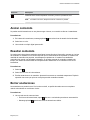 15
15
-
 16
16
-
 17
17
-
 18
18
-
 19
19
-
 20
20
-
 21
21
-
 22
22
-
 23
23
-
 24
24
-
 25
25
-
 26
26
-
 27
27
-
 28
28
-
 29
29